网上学习资料一大堆,但如果学到的知识不成体系,遇到问题时只是浅尝辄止,不再深入研究,那么很难做到真正的技术提升。
一个人可以走的很快,但一群人才能走的更远!不论你是正从事IT行业的老鸟或是对IT行业感兴趣的新人,都欢迎加入我们的的圈子(技术交流、学习资源、职场吐槽、大厂内推、面试辅导),让我们一起学习成长!
1.升级配置
1.创建一个空磁盘卷
[root@localhost ~]# qemu-img create -f qcow2 /kvm/images/disk2.qcow2 5G
Formatting 'disk2.qcow2', fmt=qcow2 size=5368709120 encryption=off cluster_size=65536 lazy_refcounts=off
2.修改配置文件
<disk type='file' device='disk'>
<driver name='qemu' type='qcow2'/>
<source file='/kvm/images/disk2.qcow2'/>
<target dev='vda' bus='virtio'/>
<address type='pci' domain='0x0000' bus='0x00' slot='0x16' function='0x0'/>
</disk>
3.重启定义
[root@localhost ~]# virsh define /etc/libvirt/qemu/centos7.0.xml
图像化添加
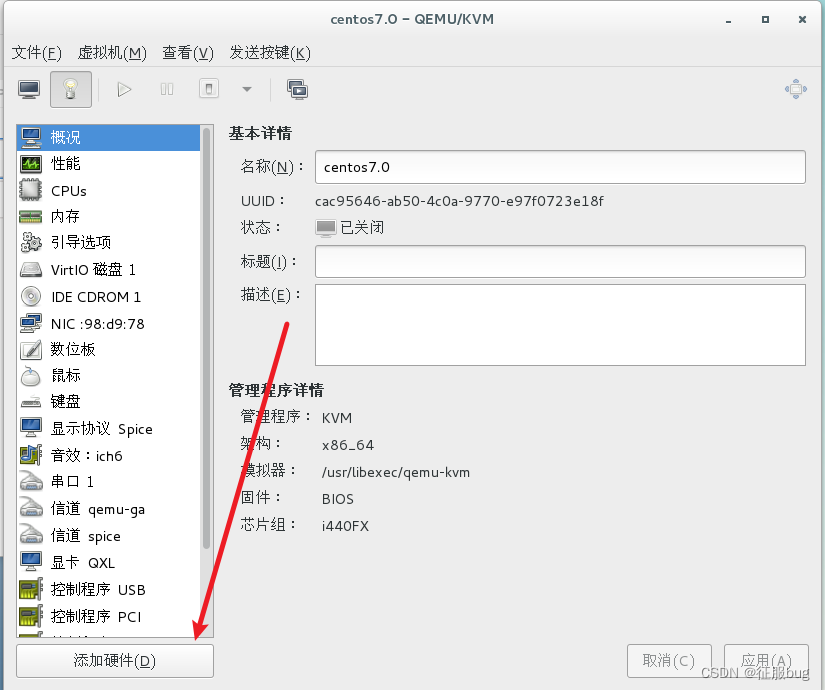
2.KVM存储
KVM必须要配置⼀个⽬录当作他存储磁盘镜像(存储卷)的⽬录,我们称这个⽬录为存储池
1.存储池管理
1.创建基于文件夹的存储池
[root@localhost ~]# mkdir -p /data/vmfs
2.定义存储池与其目录
[root@localhost ~]# virsh pool-define-as vmdisk --type dir --target /data/vmfs
定义池 vmdisk
3.创建已定义的存储池
创建已定义的存储池
[root@localhost ~]# virsh pool-build vmdisk
构建池 vmdisk
• 查看已定义的存储池,存储池不激活无法使用
[root@localhost ~]# virsh pool-list --all
名称 状态 自动开始
default 活动 是
image 活动 是
iso 活动 是
vmdisk 不活跃 否
4.激活并自动启动已定义的存储池
[root@localhost ~]# virsh pool-start vmdisk
池 vmdisk 已启动
[root@localhost ~]# virsh pool-autostart vmdisk
池 vmdisk 标记为自动启动
5.在存储池中创建虚拟机存储卷
[root@localhost ~]# virsh vol-create-as vmdisk oeltest03.qcow2 3G --format qcow2
创建卷 oeltest03.qcow2
#注1:KVM存储池主要是体现⼀种管理⽅式,可以通过挂载存储⽬录,lvm逻辑卷的⽅式创建存储池,虚拟机存储卷创建完成后,剩下的操作与⽆存储卷的⽅式⽆任何区别了。
#注2:KVM存储池也要⽤于虚拟机迁移任务。
6.删除存储卷和池
1.在存储池中删除虚拟机存储卷
[root@localhost ~]# virsh vol-delete --pool vmdisk oeltest03.qcow2
卷 oeltest03.qcow2 被删除
2.取消激活存储池
[root@localhost ~]# virsh pool-destroy vmdisk
销毁池 vmdisk
3.删除存储定义的目录
[root@localhost ~]# virsh pool-delete vmdisk
池 vmdisk 被删除
4.取消定义存储池
[root@localhost ~]# virsh pool-undefine vmdisk
2.磁盘格式
1.磁盘镜像文件格式
raw
原始格式,性能最好
qcow
性能远不能和raw相比,所以很快被淘汰,出现qcow2
qcow2
性能上还是不如raw,但是raw不能支持快照,qcow2支持快照
注:
现在默认安装好的用的是raw格式,所有做快照要把他们转为qcow2格式
2.什么叫写时的拷贝?
raw立刻分配空间,不管你有没有用到那么多空间
qcow2只是承若给你分配空间,但是只有当你需要用空间的时候,才会给你空间,最多只给你承若空间的大小,避免空间浪费
3.工作当中用那个?
工作中虚拟机会有多个备份,一个坏了,再起一个就行了,所有没必要用快照。当然也不一定。数据绝对不会存储到本地。
3.挂载磁盘
作为虚拟化环境管理员,你肯定遇到过虚拟机⽆法启动的情况。实施排错时,你需要对虚拟机的内部进 ⾏检查。⽽Libguestfs Linux⼯具集可以在这种情况下为你提供帮助。
利⽤Libguestfs找出损坏的虚拟机⽂件
Libguestfs允许在虚拟机上挂载任何类型的⽂件系统,以便修复启动故障。
使⽤Libguestfs,⾸先需要使⽤Libvirt。Libvirt是⼀个管理接⼝,可以和KVM、Xen和其他⼀些基于 Liunx的虚拟机相互连接。Libguestfs的功能更加强⼤,可以打开Windows虚拟机上的⽂件。但是⾸先你 需要将虚拟机迁移到libguestfs可⽤的环境当中,也就是Linux环境
查看磁盘镜像分区信息:
[root@qfedu.com ~]# virt-df -h -d vm1
Filesystem Size Used Available Use%
vm1:/dev/sda1 484M 32M 428M 7%
vm1:/dev/sdb1 3.5G 3.5G 0 100%
vm1:/dev/VolGroup/lv_root 6.1G 1.1G 4.7G 18%
[root@qfedu.com ~]# virt-filesystems -d vm1
/dev/sda1
/dev/sdb1
/dev/VolGroup/lv_root
挂载磁盘镜像分区:
[root@qfedu.com ~]# guestmount -d vm1 -m /dev/vda1 --rw /mnt
3.KVM管理
1.查看开启的虚拟机
[root@localhost yum.repos.d]# virsh list
Id 名称 状态
----------------------------------------------------
2.查看所有虚拟机
[root@localhost yum.repos.d]# virsh list --all
Id 名称 状态
----------------------------------------------------
- centos7.0 关闭
- centos7.0-2 关闭
3.KVM虚拟机的配置文件
1.查看KVM虚拟机的配置文件
[root@localhost yum.repos.d]# virsh dumpxml centos7.0
2.修改centos7.0的配置文件
注:与vi的区别,可以免libvirtd重启
[root@localhost yum.repos.d]# virsh edit centos7.0
4.虚拟机管理
1.开启虚拟机
[root@localhost qemu]# virsh start centos7.0
2.虚拟机暂停和恢复
[root@localhost qemu]# virsh suspend centos7.0 #暂停
[root@localhost qemu]# virsh resume centos7.0 #恢复
3.关闭虚拟机
[root@localhost qemu]# virsh shutdown centos7.0
[root@localhost qemu]# virsh destory centos7.0
4.重启
[root@localhost qemu]# virsh reboot centso7.0
[root@localhost qemu]# virsh reset centos7.0 #去电重启,速度快,但是不安全
5.删除虚拟机
[root@localhost qemu]# virsh undefine centos7.0
#注意:虚拟机在开启的情况下undefine是⽆法删除的,但是如果再destroy会直接被删除掉
6.虚拟机开机自启动
[root@localhost qemu]# virsh autostart centos7.0
[root@localhost qemu]# virsh autostart --disable centos7.0 #取消自启动
7.查看所有开机自启的虚拟机
[root@localhost qemu]# virsh list --all --autostart

最全的Linux教程,Linux从入门到精通
======================
1. **linux从入门到精通(第2版)**
2. **Linux系统移植**
3. **Linux驱动开发入门与实战**
4. **LINUX 系统移植 第2版**
5. **Linux开源网络全栈详解 从DPDK到OpenFlow**

第一份《Linux从入门到精通》466页
====================
内容简介
====
本书是获得了很多读者好评的Linux经典畅销书**《Linux从入门到精通》的第2版**。本书第1版出版后曾经多次印刷,并被51CTO读书频道评为“最受读者喜爱的原创IT技术图书奖”。本书第﹖版以最新的Ubuntu 12.04为版本,循序渐进地向读者介绍了Linux 的基础应用、系统管理、网络应用、娱乐和办公、程序开发、服务器配置、系统安全等。本书附带1张光盘,内容为本书配套多媒体教学视频。另外,本书还为读者提供了大量的Linux学习资料和Ubuntu安装镜像文件,供读者免费下载。

**本书适合广大Linux初中级用户、开源软件爱好者和大专院校的学生阅读,同时也非常适合准备从事Linux平台开发的各类人员。**
> 需要《Linux入门到精通》、《linux系统移植》、《Linux驱动开发入门实战》、《Linux开源网络全栈》电子书籍及教程的工程师朋友们劳烦您转发+评论
**网上学习资料一大堆,但如果学到的知识不成体系,遇到问题时只是浅尝辄止,不再深入研究,那么很难做到真正的技术提升。**
**[需要这份系统化的资料的朋友,可以点击这里获取!](https://bbs.csdn.net/topics/618542503)**
**一个人可以走的很快,但一群人才能走的更远!不论你是正从事IT行业的老鸟或是对IT行业感兴趣的新人,都欢迎加入我们的的圈子(技术交流、学习资源、职场吐槽、大厂内推、面试辅导),让我们一起学习成长!**






















 784
784











 被折叠的 条评论
为什么被折叠?
被折叠的 条评论
为什么被折叠?








